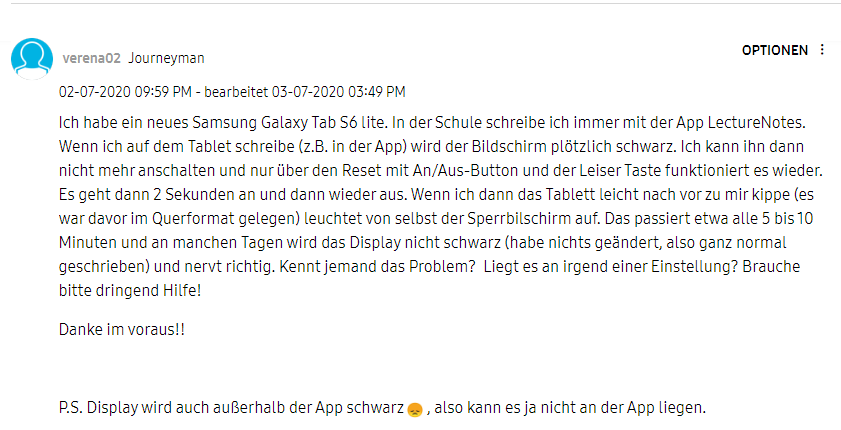5 beste Lösungen, wenn Ihr Smartphone nur bis Samsung-Logo startet
 Niklas
Niklas- Updated on 2024-07-29 to Android reparieren
Wenn ein Android-Smartphone wie Samsung beim Start auf dem Samsung-Logo hängen bleibt, können Sie Ihr Gerät nicht weiter verwenden. Diese Situation wird Sie verärgern und Sie werden Unannehmlichkeiten spüren. Ihr Problem ist nicht einzigartig und in den meisten Fällen können Sie es selbst beheben.
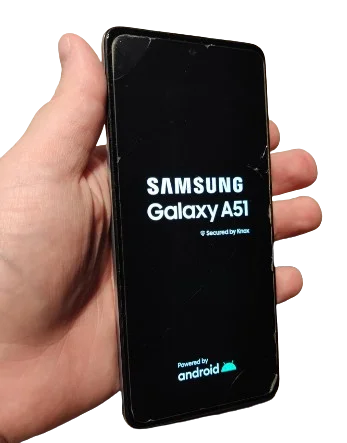
- Teil 1: Warum mein Samsung startet nur bis Samsung Logo?
- Teil 2: 5 beste Lösungen, wenn Ihr Smartphone nur bis Samsung-Logo startet
- 1. Erzwingen Sie einen Neustart Ihres Samsungs
- 2. Verwenden Sie professionelle und sichere Werkzeuge——Tenorshare Reiboot for Android
- 3. Batterieproblem, ersetzen Sie die Batterie
- 4. Samsung auf Werkseinstellungen zurücksetzen
- 5. Starten Sie Samsung im abgesicherten Modus
- Fazit:
Teil 1: Warum mein Samsung startet nur bis Samsung Logo?
Probleme mit dem Samsung-Logo werden meist auf Firmware-Fehler zurückgeführt. Da dies ein häufiges Problem bei den meisten Smartphones ist, besteht kein Grund zur Panik, wenn Ihr Samsung-Telefon nur bis zum Logo hochfährt oder am Logo hängen bleibt.
Es gibt auch einige andere mögliche Faktoren für das Problem, dass das Telefon am Samsung-Logo hängen bleibt:
- Fehlerhafte Verbindung der Akkuleitungen von Samsung
- Die fehlerhafte Installation einer Anwendung eines Drittanbieters
- Häufiger tritt das Problem nach einem Firmware-Update auf.
- Defekte Hardware auf dem Gerät, wie z. B. eine defekte Speicherkarte oder eine Karte mit schädlichen Dateien, könnte das Problem verursachen.
Teil 2: 5 beste Lösungen, wenn Ihr Smartphone nur bis Samsung-Logo startet
Top 5 Wege, um das Samsung-Logo zu beheben! Nachdem ich die Gründe für das Problem mit dem festsitzenden Samsung-Logo kenne, frage ich mich, was ich tun kann, wenn mein Samsung-Handy am Logo hängen bleibt? Unabhängig davon, ob dieses Problem durch die angegebenen Fehler oder andere unbekannte Gründe verursacht wird, können Sie das Problem mit den folgenden 5 effektiven Methoden beheben.
1. Erzwingen Sie einen Neustart Ihres Samsungs
Wenn Sie das Problem haben, dass das Samsung-Logo nicht mehr angezeigt wird, sollten Sie als Erstes einen Soft-Reset Ihres Samsung-Telefons durchführen, d. h. einen Neustart des Geräts erzwingen. Manchmal kann es sein, dass etwas mit den Tasten auf Ihrem Samsung-Gerät nicht stimmt. Als Erstes können Sie versuchen, die Einschalttaste mehrmals nach unten und nach außen zu drücken.
Eine andere Möglichkeit ist, eine Tastenkombination zu wählen. Das Verfahren ist so, als würden Sie den Akku Ihres Telefons herausnehmen und das Gerät zwangsweise ausschalten:
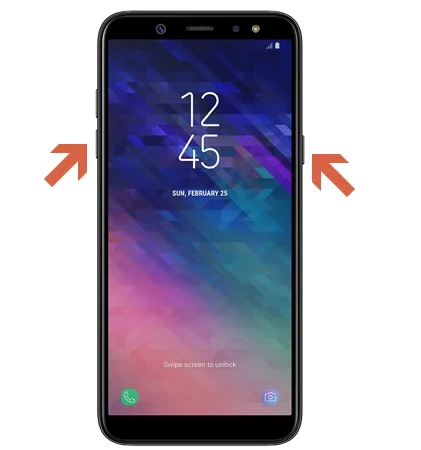
Wir empfehlen Ihnen, die genannten Schritte mehrmals auszuprobieren. Wenn Ihr Samsung-Telefon jedoch immer noch am Logo hängen bleibt, können Sie die folgenden Lösungen verwenden.
2. Verwenden Sie professionelle und sichere Werkzeuge——Tenorshare Reiboot for Android
Ein Smartphone kann aufgrund von Softwarefehlern/Manipulationen, Vireninfektionen, defekten Speicherkarten oder nach einem fehlgeschlagenen Update/Flash im Samsung-Logo stecken bleiben. Unabhängig von den Gründen können Sie sich auf Ultfone Android System Repairverlassen, um das Samsung S21/20/A51/A50, das am Samsung-Logo hängen bleibt, einfach und schnell zu reparieren. Mit diesem leistungsstarken Android-Systemreparaturtool können Sie verschiedene Android-Systemprobleme innerhalb von Minuten beheben.
Ohne weiteres, lassen Sie uns sehen, wie man Samsung Logo Problem mit 100% Erfolgsquote zu lösen.
- Schritt 1 Laden Sie Ultfone Android System Repair herunter und installieren Sie es auf Ihrem Computer. Starten Sie das Tool und verbinden Sie Ihr Samsung-Gerät über ein USB-Kabel mit dem PC. Klicken Sie auf "Android System Repair".
- Schritt 2 Auf dem neuen Bildschirm müssen Sie auf die Schaltfläche "Jetzt reparieren" klicken.
- Schritt 3 Geben Sie nun Ihre Gerätedaten ein, einschließlich Marke, Serie, Modell, Land und Anbieter. Sobald Sie alle Informationen ausgefüllt haben, klicken Sie auf "Weiter", um fortzufahren.
- Schritt 4ReiBoot für Android wird nun das entsprechende Firmware-Paket herunterladen. Sobald der Download abgeschlossen ist, klicken Sie auf "Jetzt reparieren" und dann auf "Weiter".
- Schritt 5 Folgen Sie den Anweisungen auf dem Bildschirm und fahren Sie entsprechend fort. Warten Sie, bis der Reparaturvorgang abgeschlossen ist. Sobald dies geschehen ist, erhalten Sie die Meldung "Der Reparaturvorgang ist abgeschlossen".
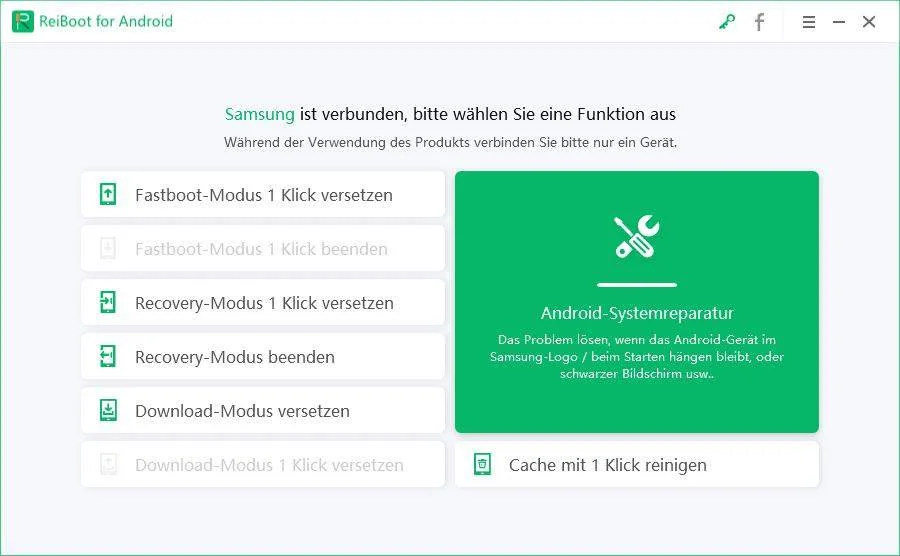
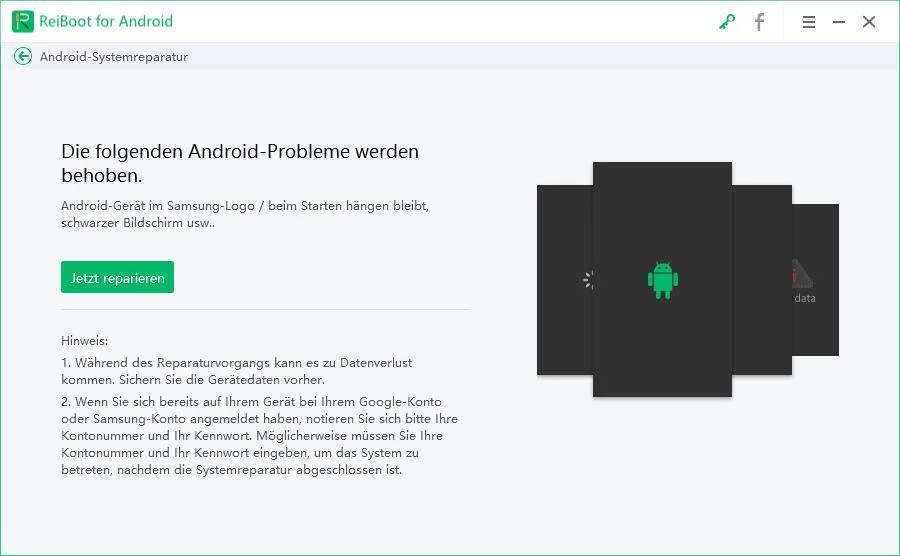
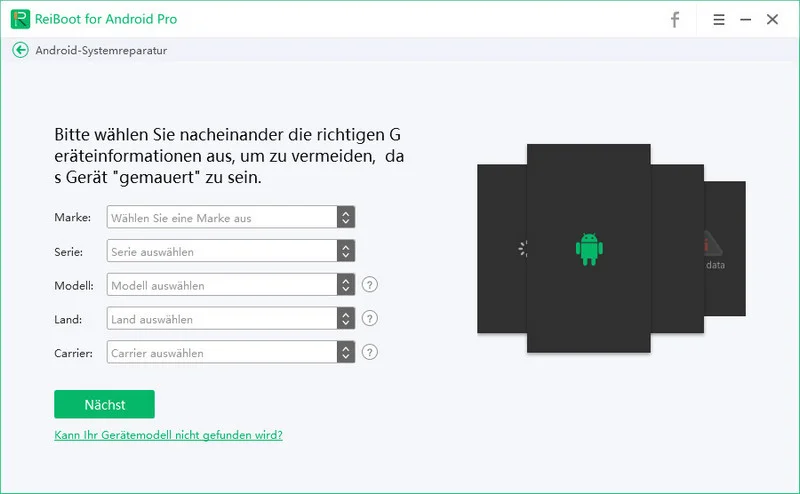
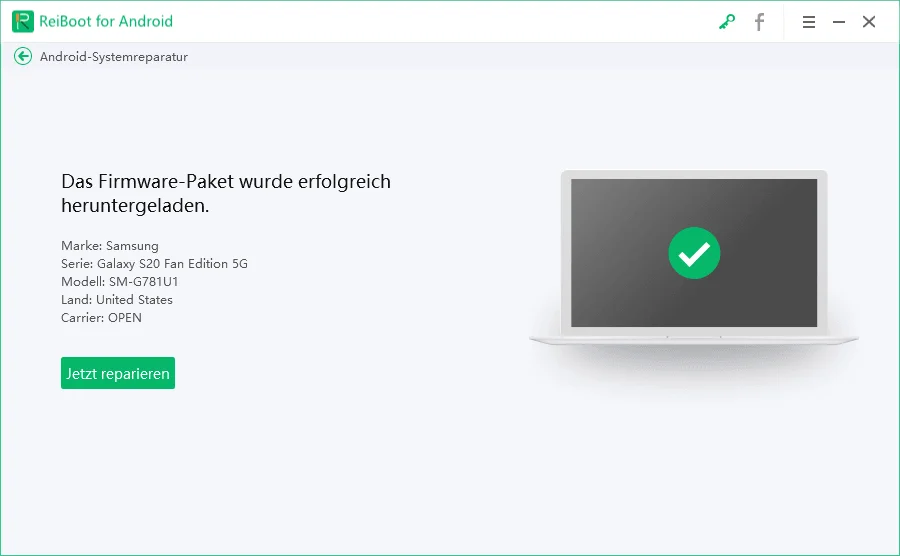

Jetzt sollten Sie das Problem mit dem Samsung-Logo oder der Samsung-Bootschleife loswerden. Ihr Gerät wird neu starten und ordnungsgemäß funktionieren.
3. Batterieproblem, ersetzen Sie die Batterie
Mit etwas Glück ist nur Ihr Akku defekt. Der Akku ist ein Verschleißteil, mit der Zeit nimmt die Lebensdauer des Akkus immer mehr ab. Bei älteren Samsung-Modellen können Sie die Rückseite selbst abnehmen und den Stecker des Akkus ohne Probleme abziehen und wieder einstecken.
Wenn das Handy beim Neustart immer noch beim Samsung-Logo hängen bleibt, sollten Sie prüfen, ob das Problem durch den Austausch des Akkus behoben werden kann. Neuere Samsung-Modelle haben keinen herausnehmbaren Akku mehr; der Akku ist fest eingebaut. In diesem Fall sollte der Austausch des Akkus von einer Fachwerkstatt durchgeführt werden.

4. Samsung auf Werkseinstellungen zurücksetzen
Wenn Sie nicht herausfinden können, wie das Problem "Samsung klemmt auf dem Bildschirm" tatsächlich entstanden ist und Ihr Mobiltelefon nicht mehr im normalen Modus neu starten kann, funktioniert diese Methode. Allerdings verlieren Sie dabei alle gespeicherten Daten. Da Sie im normalen Modus nicht auf die Einstellungen für das Zurücksetzen auf die Werkseinstellungen Ihres Telefons zugreifen können, folgen Sie bitte der folgenden Anleitung, um Ihr Samsung im Wiederherstellungsmodus auf die Werkseinstellungen zurückzusetzen.
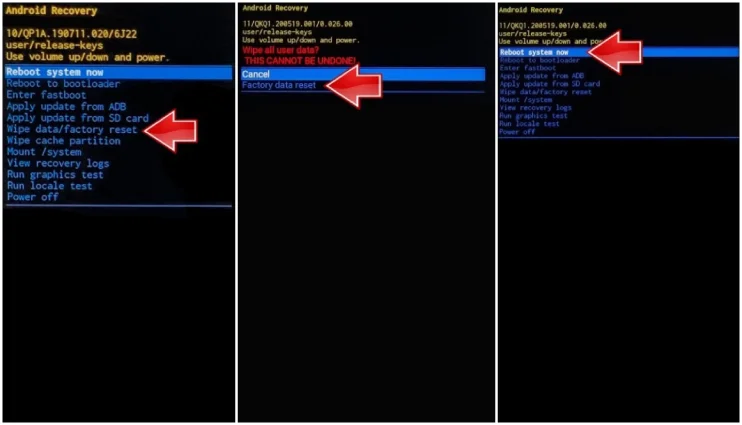
5. Starten Sie Samsung im abgesicherten Modus
Wie bereits erwähnt, ist es wahrscheinlich, dass das Problem "Samsung bleibt am Logo hängen" auftritt, wenn etwas mit der installierten Drittanbieter-App nicht stimmt. Um das Problem zu isolieren, können Sie versuchen, Ihr Samsung-Telefon im abgesicherten Modus zu starten, um die fehlerhaften Drittanbieter-Apps zu deaktivieren. Wenn eine dieser Anwendungen oder einige von ihnen dazu führen, dass Ihr Samsung auf dem Startbildschirm hängen bleibt, dann sollte es in der Lage sein, erfolgreich in den Startbildschirm zu booten, wenn Sie es im abgesicherten Modus starten. So starten Sie Ihr Samsung Telefon im abgesicherten Modus:
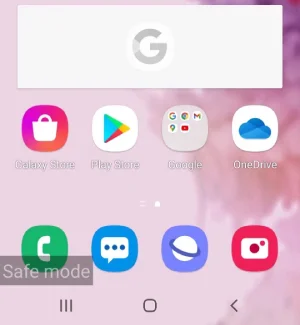
Angenommen, Sie schaffen es nicht, das Samsung-Handy in den abgesicherten Modus zu booten und Ihr Handy hängt immer noch auf dem Samsung-Logo, dann verwenden Sie unser empfohlenes und leistungsstärkstes Tool (Tenorshare reiboot) oben erwähnt. Es wird Ihnen helfen, von diesem Problem zu entkommen.
Fazit:
Wenn Ihr Samsung A51 oder Samsung A50 nur bis zum Logo hochfährt oder beim Startlogo hängen bleibt, gibt es verschiedene Methoden, um das Problem zu beheben. Da die Methoden 1, 3 bis 5 nicht garantiert funktionieren und einige von ihnen zu Datenverlust auf Ihrem Gerät führen können, wird dringend empfohlen, Methode 2 Ultfone Android System Repair zu verwenden, um Ihr Smartphone startet nur bis samsung-logo loszuwerden.